Quay video màn hình iPhone được thực hiện như thế nào? Nếu các bạn cũng đăng băn khoăn về vấn đề này. Bạn không nên bỏ qua những chia sẻ hữu ích dưới đây từ hệ thống Blogios.edu.vn Đà Nẵng. Chúng tôi sẽ bật mí đến các bạn cách quay màn hình iPhone đơn giản và nhanh chóng nhất. Mời các bạn hãy cùng tham khảo ngay nhé!
Bạn đang đọc: Cách quay màn hình iPhone được thực hiện như thế nào?
Hướng dẫn cách quay màn hình iPhone chi tiết nhất
Hiện nay, có rất nhiều cách quay video màn hình iPhone được hỗ trợ mà các bạn có thể áp dụng. Trong đó, tính năng Quay màn hình đã được tích hợp sẵn trên điện thoại iPhone thường được sử dụng phổ biến nhất. Với các bước thực hiện đơn giản như sau:
Bước 1: Bật tính năng quay màn hình
Để thực hiện cách ghi màn hình iPhone, bạn cần phải vào Cài đặt trên điện thoại.
Sau đó, hãy cuộn màn hình xuống để tìm kiếm và chọn vào mục Control Center (Trung tâm điều khiển).
Bước 2: Thêm tính năng quay màn hình iPhone vào trong trung tâm điều khiển
Để hỗ trợ cho quá trình ghi màn hình iPhone trở nên thuận tiện hơn, các bạn hãy thêm tính năng Quay màn hình iPhone và những tính năng kèm theo vào phần Trung tâm điều khiển trên thiết bị. Với các thao tác như sau:
Bạn chọn vào mục Customize Controls (Tùy chỉnh Trung tâm điều khiển).
Khi danh sách các tính năng gợi ý được hiển thị, bạn hãy tìm đến tính năng Quay màn hình.
Sau đó, bạn nhấp vào biểu tượng dấu + nằm ở bên cạnh để có thể thêm tính năng này vào Trung tâm điều khiển thành công.
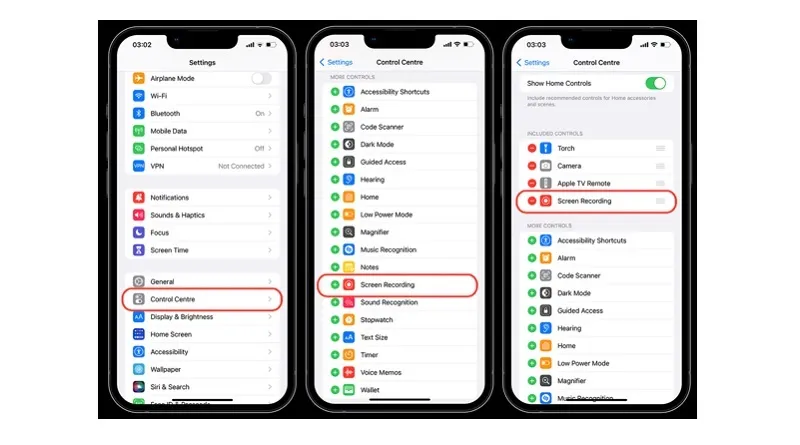
Thêm tính năng quay màn hình iPhone vào trong trung tâm điều khiển
Bước 3: Bắt đầu quay màn hình iPhone
Để ghi màn hình iPhone, bạn hãy vuốt màn hình để mở Trung tâm điều khiển lên.
Đối với trường hợp điện thoại iPhone của bạn có tính năng Face ID, bạn chỉ cần vuốt màn hình từ góc trên bên phải xuống để mở.
Đối với trường hợp bạn sử dụng điện thoại iPhone có nút Home, bạn chỉ cần vuốt màn hình từ cạnh dưới màn hình lên là được.
Tiếp theo, bạn hãy chọn vào biểu tượng Quay màn hình.
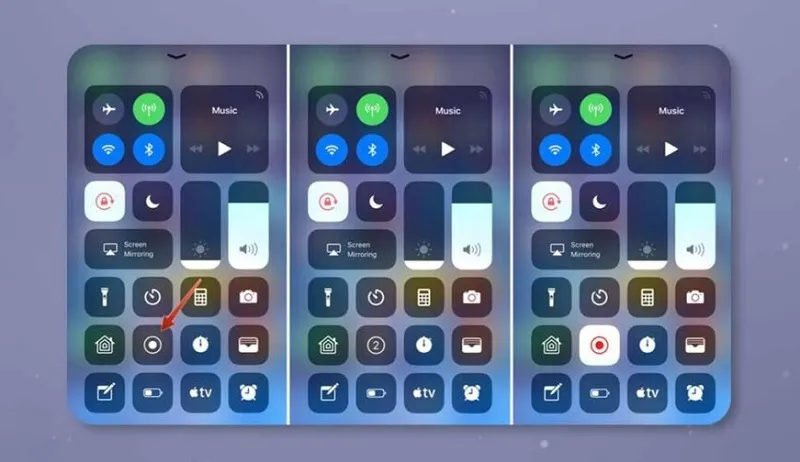
Bắt đầu quay màn hình iPhone
Bước 4: Dừng quay màn hình iPhone
Sau khi đã quay video màn hình iPhone hoàn tất, bạn hãy chọn vào biểu tượng hình tròn màu đỏ nằm ở góc trên bên trái điện thoại. Nhấn Dừng là xong.
Tìm hiểu thêm: Khắc phục điện thoại samsung bị treo logo
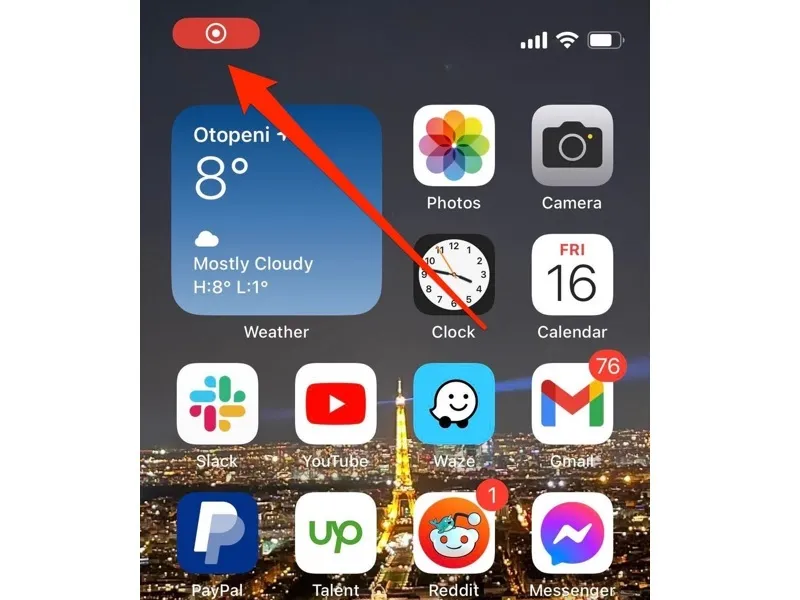
Dừng quay màn hình iPhone
Bên cạnh đó, bạn cũng có thể dừng quay màn hình điện thoại thông qua thao tác nhấn vào nút tắt nguồn. Với mẹo hay này sẽ giúp cho bạn có thể dừng quay màn hình iPhone đúng lúc nhanh chóng nhất.
Chỉ với một vài thao tác đơn giản như vậy là các bạn đã thực hiện cách quay màn hình trên iPhone thành công.
Video quay màn hình iPhone sẽ được lưu ở đâu trên điện thoại?
Sau khi quá trình quay video màn hình iPhone được hoàn tất. Trên màn hình điện thoại sẽ hiển thị thông báo với nội dung “Video ghi màn hình được lưu vào Ảnh”. Lúc này, bạn có thể nhấp vào thông báo hoặc cũng có thể truy cập vào ứng dụng ảnh trên điện thoại để xem video ghi màn hình vừa được thực hiện hay những video đã được ghi trước đó.
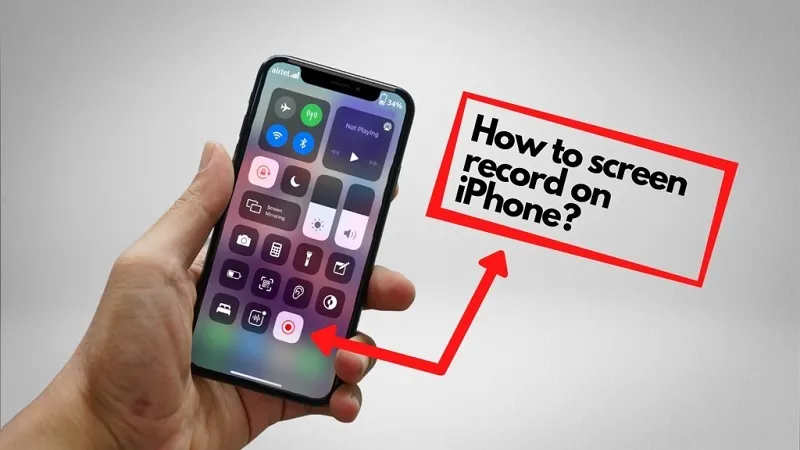
>>>>>Xem thêm: Cách tải app 剪映 trên Android, iOS đơn giản nhất
Video quay màn hình iPhone sẽ được lưu ở đâu trên điện thoại?
Lưu ý: Tính năng quay màn hình trên điện thoại cũng có thể vẫn còn tồn tại một số hạn chế hay giới hạn. Điển hình như nó không hỗ trợ người dùng quay màn hình đối với các ứng dụng có bản quyền.
Qua những thông tin chia sẻ ở trên từ Blogios.edu.vn Đà Nẵng, có lẽ đã giúp cho các bạn biết được Cách quay màn hình iPhone được thực hiện như thế nào? Chúc các bạn thực hiện thành công và có những trải nghiệm tuyệt vời nhất với tính năng hữu ích này nhé! Đừng quên thường xuyên truy cập vào website Blogios.edu.vn.vn để cập nhật các thủ thuật điện thoại, thủ thuật máy tính và các tin công nghệ mới nhất!
